25 lipca 2025
Jak połączyć telefon z komputerem – przez Wi-Fi, Bluetooth albo USB?
Chcesz wiedzieć, jak połączyć telefon z komputerem przez USB, Bluetooth lub Wi-Fi? Jest to możliwe zarówno na telefonach iPhone, jak i smartfonach z systemem Android. Połączenie telefonu z laptopem pozwala udostępniać pomiędzy tymi urządzeniami internet, przesyłać pliki, przenosić SMS-y czy też przeglądać filmy i zdjęcia.

Spis treści
- Jak połączyć telefon z komputerem przez Wi-Fi?
- Jak połączyć telefon z komputerem przez Bluetooth?
- Jak połączyć telefon z komputerem przez USB?
- Jak połączyć komputer z telefonem przy użyciu aplikacji?
- Wiele możliwości połączenia telefonu z komputerem
Jak połączyć telefon z komputerem przez Wi-Fi?
Połączenie telefonu z komputerem przez Wi-Fi jest szybkie i wygodne, ponieważ nie wymaga korzystania z kabli. Sprawdź, jak możesz nawiązać komunikację z laptopem – zarówno przy użyciu iPhone’a, jak i smartfona z Androidem.
Połączenie telefonu z komputerem przez Wi-Fi przy użyciu aplikacji Łącze z telefonem
Użytkownicy komputerów z systemem Windows 10 i Windows 11 zastanawiający się nad tym, jak połączyć telefon (iPhone lub Android) z komputerem bez kabla USB, mogą skorzystać z możliwości wbudowanej aplikacji „Łącze z telefonem”. Aby połączyć telefon z komputerem w ten sposób, zastosuj się do poniższej instrukcji.
- Podłącz oba urządzenia do tej samej lokalnej sieci Wi-Fi.
- Włącz funkcję Bluetooth na komputerze i smartfonie – jeśli masz iPhone’a.
- Zaloguj się na obu urządzeniach na swoje konto w Microsoft – załóż je, jeżeli jeszcze go nie posiadasz.
- Pobierz na telefon ze sklepu Google Play (Android) lub App Store (iOS) aplikację „Łącze do Windows”, a następnie uruchom na obu urządzeniach.
- Kliknij w aplikacji na smartfonie opcję „Zaloguj się przy użyciu kodu QR na komputerze”.
- Włącz na komputerze z systemem Windows wbudowaną aplikację „Łącze z telefonem”, wybierz swoje urządzenie (Android lub iPhone) i zeskanuj telefonem kod QR – nadaj aplikacji uprawnienia do aparatu, jeśli na ekranie pojawi się taka prośba.
- Kliknij przycisk „Kontynuuj”, a następnie wprowadź w aplikacji na komputerze kod, który wyświetli się na wyświetlaczu telefonu.
- Odczekaj chwilę, aż urządzenia się połączą i kliknij przycisk „Gotowe”.
- Przeglądaj na komputerze w aplikacji „Łącze z telefonem” swoje wiadomości SMS, połączenia i zdjęcia zapisane w pamięci smartfona.
Jak połączyć telefon iPhone z komputerem przez Wi-Fi?
Aby uzyskać połączenie telefonu z komputerem przez Wi-Fi, można posłużyć się aplikacją iTunes. Wyjaśniamy, co trzeba w tym celu zrobić.
- Połącz komputer i telefon iPhone do tej samej sieci Wi-Fi.
- Naładuj swojego iPhone’a lub podłącz do ładowarki.
- Pobierz, zainstaluj i włącz na komputerze aplikację iTunes.
- Kliknij w lewym górnym rogu przycisk „Urządzenia”, a następnie wybierz opcję „Podsumowanie”.
- Wybierz polecenie „Synchronizuj z tym iPhone’em przez Wi-Fi”.
- Wskaż, jakie elementy chcesz zsynchronizować – np. muzykę, zdjęcia, filmy czy programy TV.
- Potwierdź wybór przyciskiem „Zastosuj”.
Jak połączyć telefon z laptopem przez Wi-Fi w celu udostępnienia internetu?
Instrukcja dla smartfonów z Androidem
Aby przekazać internet z telefonu Android na komputer, należy stworzyć przenośny punkt dostępu. W tym celu:
- Włącz komputer i telefon.
- Aktywuj w ustawieniach telefonu opcję komórkowej transmisji danych pakietowych.
- Wejdź do ustawień smartfona i w ustawieniach sieci odszukaj funkcję „Tethering i punkt dostępu”.
- Uruchom opcję „Przenośny hotspot WLAN”. Może ona występować także pod takimi nazwami jak „Przenośny hotspot”, „Router Wi-Fi”, „Hotspot osobisty” czy „Przenośny hotspot Wi-Fi”.
- Odszukaj stworzony punkt dostępu na liście połączeń Wi-Fi w komputerze.
- Kliknij „Połącz”.
Instrukcja dla iPhone’a
Jeśli masz iPhone’a, również możesz udostępnić internet komputerowi przez Wi-Fi za pomocą funkcji Tethering. Pomoże ci w tym poniższa instrukcja krok po kroku.
- Włącz na swoim telefonie z systemem iOS komórkową transmisję danych.
- Przybliż komputer do smartfona na odległość do 10 metrów.
- Wejdź do ustawień hotspota osobistego – znajdziesz je pod następującą ścieżką: „Ustawienia” > „Sieć komórkowa” > „Hotspot osobisty”.
- Aktywuj funkcję „Zezwalaj innym na dołączanie” lub „Dopuszczaj innych”.
- Wybierz z listy sieci Wi-Fi na komputerze nazwę swojego telefonu i kliknij „Połącz” – może być wymagane wprowadzenie klucza zabezpieczeń sieciowych.
Jak połączyć telefon z komputerem przez Bluetooth?
Teraz pora na instrukcję dotyczącą tego, jak połączyć telefon z laptopem za pomocą funkcji Bluetooth.
Instrukcja dla Androida
Jeśli masz smartfona z systemem Android, postępuj zgodnie z następującymi krokami.
- Włącz funkcję Bluetooth w ustawieniach telefonu.
- Uruchom Bluetooth na komputerze. W tym celu wejdź do ustawień, wybierz zakładkę „Urządzenia” – „Bluetooth i inne urządzenia”, a następnie odszukaj i włącz funkcję „Bluetooth”.
- Ustaw urządzenia blisko siebie.
- Kliknij opcję „Dodaj urządzenie Bluetooth lub inne” i odszukaj na liście nazwę swojego telefonu.
- Na obu urządzeniach zostanie wyświetlony komunikat z zapytaniem, czy chcesz je ze sobą sparować. Pojawi się również kod PIN, który powinien być taki sam na smartfonie i komputerze.
- Połącz ze sobą oba urządzenia. Jeżeli otrzymasz potwierdzenie o ich pomyślnym sparowaniu, możesz wtedy już przesyłać pliki pomiędzy telefonem a komputerem.
- Jeśli telefon nie będzie łączył się automatycznie z komputerem, konieczne może być wtedy pobranie dodatkowego oprogramowania ze strony producenta smartfona.
Istnieje również możliwość połączenia telefonu z komputerem przez Bluetooth w celu uzyskania internetu.
- Uruchom oba urządzenia.
- Aktywuj w ustawieniach telefonu transmisję danych komórkowych.
- Odszukaj w ustawieniach sieci zakładkę „Tethering i punkt dostępu”, a następnie włącz funkcję „Tethering przez Bluetooth”.
- Znajdź nazwę utworzonej sieci na liście połączeń Wi-Fi komputera i nawiąż połączenie.
Jak połączyć telefon iPhone z laptopem przez Bluetooth?
Jeśli masz iPhone’a, możesz udostępniać internet na komputer przez Bluetooth za pomocą funkcji Tethering. Sprawdź, jak to zrobić.
- Zbliż do siebie włączone urządzenia na odległość do 10 metrów.
- Włącz w telefonie transmisję danych komórkowych.
- Uruchom funkcję Bluetooth w ustawieniach na obu urządzeniach.
- Wybierz swojego iPhone’a z listy dostępnych urządzeń Bluetooth na komputerze.
- Przepisz wyświetlony na ekranie kod parowania i nawiąż połączenie.
- Włącz w ustawieniach hotspota osobistego na iPhone opcję „Zezwalaj innym na dołączanie” lub „Dopuszczaj innych”.
- Poczekaj na automatyczne nawiązanie połączenia i korzystaj na swoim komputerze z internetu udostępnionego przez Bluetooth.
Jak połączyć telefon z komputerem przez USB?
Możesz także połączyć telefon z laptopem w sposób przewodowy – za pomocą kabla USB. Metoda ta pozwala przesyłać między urządzeniami dowolne pliki, w tym zdjęcia, filmy, muzykę, kopie zapasowe czy dokumenty.
Połączenie telefonu w systemie Android z komputerem przez USB
Poniższa instrukcja odpowiada krok po kroku na pytanie o to, jak połączyć telefon z komputerem przez USB.
- Uruchom oba urządzenia.
- Podłącz telefon do komputera za pomocą kabla USB.
- Poczekaj, aż system Windows automatycznie wykryje telefon, a następnie zainstaluje niezbędne sterowniki.
- Na ekranie telefonu pojawi się monit „Połączenie USB z komputerem”. Kliknij go, aby zobaczyć opcje połączenia USB.
- Jeśli zamierzasz przesłać zdjęcia z telefonu na komputer, wtedy wybierz opcję „Aparat (PTP)”.
- Gdy chcesz przesłać inne rodzaje plików, np. filmy czy muzykę, wybierz funkcję „Urządzenie multimedialne (MTP)”.
- Na komputerze wyświetli się komunikat „Co chcesz zrobić z tym urządzeniem?”. Możesz wybrać jedną z trzech opcji – importowanie zdjęć i filmów, odtworzenie urządzenia w celu wyświetlenia plików lub wykorzystanie smartfona jako urządzenia multimedialnego.
- Dostęp do plików na telefonie można również uzyskać poprzez zakładkę „Ten komputer”/”Mój komputer”. Wystarczy odnaleźć urządzenie na liście dysków, a następnie otworzyć jego zawartość poprzez dwukrotne kliknięcie.
Istnieje również możliwość połączenia telefonu z komputerem w celu nawiązania połączenia internetowego. Aby przekazać internet z telefonu na komputer, kieruj się poniższą instrukcją.
- W ustawieniach smartfona włącz transmisję danych komórkowych.
- Aktywuj opcję „Tethering przez USB”.
- Odszukaj utworzoną sieć na liście połączeń w komputerze, a następnie nawiąż połączenie.
O różnych sposobach udostępniania internetu z telefonu na inne urządzenie pisaliśmy bardziej szczegółowo na naszym blogu.
Połączenie telefonu iPhone z laptopem przez USB
Połączenie telefonu z komputerem jest także możliwe w przypadku smartfonów iPhone. Sprawdź, jak to zrobić.
- Połącz oba urządzenia za pomocą przewodu USB-C lub Lightning.
- Jeśli chcesz połączyć telefon z komputerem Mac, zainstaluj na takim urządzeniu aplikację iTunes lub Finder.
- Gdy na komputerze zobaczysz pytanie „Ufać temu komputerowi?”, wybierz opcję „Zaufaj”, a następnie wpisz kod zabezpieczający dostęp do twojego iPhone’a.
Możesz także połączyć telefon iPhone z komputerem przez USB, aby udostępnić internet za pomocą funkcji Tethering. Sprawdź, co trzeba w tym celu zrobić.
- Połącz iPhone’a z komputerem przy użyciu kabla USB.
- Włącz na telefonie opcję „Zezwalaj innym na dołączenie” lub „Dopuszczaj innych” w ustawieniach hotspota osobistego.
- Poczekaj, aż komputer wykryje nowe połączenie i zacznij korzystać z udostępnionego internetu.
Jak połączyć komputer z telefonem przy użyciu aplikacji?
Jeśli chcesz połączyć smartfona z laptopem w sposób bezprzewodowy i bez używania Bluetooth, możesz także skorzystać z zewnętrznych aplikacji. Niektóre z nich umożliwiają zapisywanie plików w chmurze, co pozwala oszczędzać miejsce w pamięci telefonu czy komputera, a także uzyskiwać dostęp do zawartości z dowolnego miejsca w zasięgu internetu.
Jak połączyć telefon z laptopem w aplikacji AirDroid?
Poniższa instrukcja pozwoli ci nawiązać łączność między smartfonem a komputerem przy użyciu aplikacji AirDroid.
- Otwórz na komputerze przeglądarkę stron i odwiedź witrynę web.airdroid.com.
- Załóż konto w serwisie AirDroid, odbierz wiadomość mailową z kodem weryfikacyjnym, przepisz go na stronie w przeglądarce, a następnie zaloguj się.
- Pobierz aplikację AirDroid na swój telefon ze sklepu Google Play (Android) lub App Store (iPhone), a następnie ją zainstaluj i uruchom.
- Wybierz w aplikacji zakładkę „Ja” i „Kliknij, by się zalogować”.
- Jeśli chcesz przesłać pliki z komputera na telefon, kliknij w przeglądarce opcję „Wgraj Plik” lub „Prześlij folder”, wybierz konkretne pliki i „Otwórz”.
- Aby dodać pliki z telefonu na komputer, wybierz w aplikacji na smartfonie rodzaj zawartości (np. wiadomości, zdjęcia, dzwonki czy zrzuty ekranu), zaznacz pliki do przesłania i potwierdź. Aby zapisać je na dysku komputera, kliknij na stronie w przeglądarce przycisk „Pobierz”.
Jak połączyć telefon z komputerem w aplikacji SHAREit?
Smartfona można także połączyć z laptopem za pomocą aplikacji SHAREit. Sprawdź, jak to zrobić.
- Zainstaluj w telefonie aplikację SHAREit.
- Podłącz oba urządzenia do tej samej sieci Wi-Fi.
- Uruchom na komputerze przeglądarkę stron i przejdź pod adres web.ushareit.com.
- W aplikacji na smartfonie kliknij symbol „+” w prawym górnym rogu i wybierz opcję „Połącz z komputerem”.
- Zeskanuj przy użyciu telefonu kod kreskowy widoczny na ekranie monitora.
- Jeśli chcesz przesłać zawartość z komputera na telefon, kliknij opcję „Send”, wybierz konkretny plik i „Otwórz”.
- Aby skopiować plik z telefonu na komputer, kliknij w aplikacji przycisk „Wyślij”, wybierz rodzaj zawartości (np. Zdjęcia) i zaznacz wybrany plik do przesłania.
- Kliknij „Dalej”, a następnie „Wyślij”.
- Aby zapisać plik w pamięci komputera, kliknij na stronie w przeglądarce przycisk „Pobierz”.
Połączenie telefonu z laptopem w aplikacji Google Drive
Google Drive to aplikacja, która pozwala zapisywać dane w chmurze i korzystać z nich zarówno na komputerze, jak i telefonie. Sprawdź, jak zsynchronizować ze sobą oba te urządzenia.
- Zaloguj się na swoje konto Google w aplikacji mobilnej oraz na stronie drive.google.com/drive w przeglądarce na komputerze.
- Połącz się z internetem na obu urządzeniach.
- Otwórz na smartfonie aplikację Google Drive/Dysk, kliknij symbol „+ Nowy”, a następnie przycisk „Prześlij”.
- Wybierz plik, który chcesz odebrać na komputerze – po chwili pojawi się on w folderze „Mój dysk” i będzie dostępny do pobrania.
- Aby przesłać zawartość z komputera na telefon, kliknij po zalogowaniu na stronie drive.google.com/drive opcję „Nowy”, a następnie „Prześlij plik”.
- Wybierz plik do przesłania i kliknij „Otwórz”.
Jak połączyć telefon z komputerem w aplikacji Dropbox?
Podobną aplikacją chmurową do Dysku Google jest Dropbox. Sprawdź, jak przy jej użyciu zsynchronizować ze sobą telefon i komputer.
- Odwiedź w przeglądarce na komputerze stronę dropbox.com.
- Pobierz aplikację Dropbox na swój telefon.
- Połącz oba urządzenia z internetem.
- Zaloguj się na to samo konto Dropbox na komputerze i smartfonie.
- Aby przesłać zawartość z telefonu na komputer, kliknij w aplikacji mobilnej przycisk „+”, wybierz opcję „Prześlij plik” lub „Prześlij zdjęcia”, a następnie wskaż konkretny plik i folder, w którym chcesz go zapisać.
- Po zatwierdzeniu przesyłania znajdź odpowiedni folder na stronie dropbox.com i otwórz lub pobierz zapisany plik.
- Jeśli chcesz przesłać zawartość z komputera na telefon, kliknij w przeglądarce opcję „Przekaż pliki”, wybierz folder zapisu i zatwierdź przesyłanie.
- Odszukaj odpowiedni folder w aplikacji mobilnej Dropbox.
Wiele możliwości połączenia telefonu z komputerem
Możesz połączyć telefon z laptopem lub komputerem przy użyciu wielu metod – zarówno za pomocą kabla, jak i w sposób bezprzewodowy. Masz do wyboru następujące opcje przesyłania:
- przez Wi-Fi – np. przy użyciu aplikacji Łącze z telefonem czy iTunes,
- przez Bluetooth,
- kablem USB,
- za pomocą aplikacji do synchronizacji komputera z telefonem.
Jeśli chcesz komfortowo przesyłać zawartość z komputera na telefon i odwrotnie przez Wi-Fi lub za pomocą aplikacji chmurowych, potrzebujesz szybkiego, a jednocześnie stabilnego internetu. Dokładnie taki jest nasz światłowód, dostępny w różnych opcjach maksymalnej prędkości pobierania – do 150 Mb/s, 300 Mb/s, 600 Mb/s, 1 Gb/s lub 2 Gb/s. Możesz więc z łatwością dopasować parametry łącza do swoich potrzeb. W cenie abonamentu udostępnimy ci na czas trwania umowy nowoczesny router, który zapewnia wysoką wydajność i efektywność sieci.
Równie korzystnym rozwiązaniem jest nasz internet mobilny 5G, który oferujemy nawet w pakiecie nielimitowanego transferu danych. Oznacza to, że możesz korzystać z niego bez końca, podobnie jak w przypadku stacjonarnego łącza. Szybkie i stabilne połączenie z siecią gwarantuje zasięg 5G Ultra, a także router 5G, który zapewniamy w cenie abonamentu.
Aby komfortowo przesyłać pliki między telefonem a komputerem, potrzebujesz także nowoczesnego telefonu. Jeśli skorzystasz z naszej dowolnej usługi (np. internetu, telewizji czy pakietu komórkowego), zyskasz możliwość zamówienia u nas smartfona na raty 0%. Spłacisz go przy okazji w ramach jednej zbiorczej faktury.
Dowiedz się więcej lub zamów usługę
Jeśli chce Pan/i żebyśmy się skontaktowali w sprawie produktów i usług Netii, proszę zostawić swój numer telefonu
Administratorem danych osobowych jest Netia S.A. Dane osobowe będą przetwarzane w celu wskazanym w treści wyrażonej zgody, w celu obsługi procesów wewnętrznych związanych z prowadzeniem działalności gospodarczej, obsługi postępowań cywilnych i egzekucyjnych, administracyjnych, karnych oraz w celu wykonania obowiązków wynikających z przepisów prawa. Przysługuje Pani/Panu prawo do dostępu do danych, ich usunięcia, ograniczenia przetwarzania, przenoszenia, sprzeciwu, sprostowania oraz cofnięcia zgód w każdym czasie.
Informacja Netia S.A. o przetwarzaniu danych osobowych osób zainteresowanych usługami i produktami Netia S.A./podmiotów trzecich współpracujących z Netia S.A.
-
-
Kto będzie przetwarzał dane osobowe i jak się z nim skontaktować
- 1. Netia S.A., ul. Poleczki 13, 02-822 Warszawa jest administratorem danych osobowych w rozumieniu Rozporządzenia Parlamentu Europejskiego i Rady (UE) 2016/679 z 27.04.2016 w sprawie ochrony osób fizycznych w związku z przetwarzaniem danych osobowych i w sprawie swobodnego przepływu takich danych oraz uchylenia dyrektywy 95/46/WE („RODO"). Żądania, oświadczenia i wszelką korespondencję dotyczącą danych osobowych należy kierować telefonicznie do Działu Obsługi Klienta (tel. 801802803, 227111111 lub z tel. kom. 793800300), pisemnie na adres: Netia S.A. – Dział Obsługi Reklamacji, skr. pocztowa nr 597, 40-950 Katowice S105, jeśli jesteś naszym klientem elektronicznie poprzez formularz na stronie Netia Online, a także pisemnie lub ustnie do protokołu w Punkcie sprzedaży (obsługi).
- 2. Administrator wyznaczył inspektora ochrony danych, z którym można się skontaktować: elektronicznie na adres iod@netia.pl lub pisemnie na ww. adres siedziby administratora z dopiskiem „Inspektor ochrony danych".
-
Cele i podstawy prawne przetwarzania danych osobowych
- 3. Podanie danych jest dobrowolne, ale niezbędne aby Netia S.A. mogła przedstawić osobie zainteresowanej ofertę lub informację dotyczącą usług i produktów Netia S.A. lub innych podmiotów.
- 4. Dane osobowe są przetwarzane:
I. w celu wskazanym w treści wyrażonej zgody - na podstawie art. 6 ust. 1 lit. c RODO,
II. w celu realizacji prawnie uzasadnionych interesów Netia S.A. lub strony trzeciej, takich jak obsługa procesów wewnętrznych związanych z prowadzeniem działalności gospodarczej, obsługa postępowań cywilnych i egzekucyjnych, administracyjnych, karnych – na podstawie art. 6 ust. 1 lit. f RODO,
III. w celu wykonania obowiązków wynikających z przepisów prawa – na podstawie art. 6 ust. 1 lit. c RODO
-
Komu dane osobowe będą przekazywane
- 5. Dane osobowe mogą być przekazywane następującym kategoriom odbiorców: podmiotom świadczącym administratorowi usługi niezbędne do realizacji wyżej wskazanych celów, w tym partnerom IT, podmiotom realizującym wsparcie techniczne lub organizacyjne, innym podwykonawcom w zakresie obsługi klienta, marketingu, podmiotom uprawionym na podstawie przepisów prawa, spółkom z Grupy Cyfrowy Polsat.
- 6. Dane osobowe mogą być przekazywane do państw/organizacji międzynarodowych poza Europejski Obszar Gospodarczy, gdy państwa/organizacje te na podstawie decyzji Komisji Europejskiej zostały uznane za zapewniające adekwatny stopień ochrony danych osobowych do stopnia ochrony obowiązującego na Europejskim Obszarze Gospodarczym lub pod warunkiem zastosowania odpowiednich zabezpieczeń, które mogą polegać na skorzystaniu z wiążących reguł korporacyjnych, standardowych klauzul ochrony danych przyjętych przez Komisję Europejską, standardowych klauzul ochrony danych przyjętych przez Prezesa Urzędu Ochrony Danych Osobowych lub klauzul umownych dopuszczonych przez Prezesa Urzędu Ochrony Danych Osobowych, a ich kopie można uzyskać na wniosek złożony w sposób wskazany w pkt 1 powyżej.
-
Jak długo dane osobowe będą przetwarzane
- 7. Dane osobowe będą przetwarzane do czasu realizacji celu określonego w zgodzie lub do momentu cofnięcia zgody, w zależności od tego co nastąpi wcześniej, a następnie przez okres przedawnienia roszczeń oraz do momentu zakończenia postępowań cywilnych, egzekucyjnych, administracyjnych i karnych wymagających przetwarzania danych.
-
Jakie prawa przysługują w odniesieniu do danych osobowych
- 8. Przysługuje Pani/Panu prawo sprostowania danych, dostępu do danych, do usunięcia danych, do ograniczenia przetwarzania danych, do przenoszenia danych dostarczonych administratorowi.
- 9. Przysługuje Pani/Panu prawo do złożenia sprzeciwu wobec przetwarzania danych na podstawie uzasadnionego interesu administratora lub podmiotu trzeciego, w tym profilowania, z przyczyn związanych ze szczególną sytuacją, oraz do sprzeciwu wobec przetwarzania danych w celach marketingu bezpośredniego, w tym profilowania.
- 10. W odniesieniu do danych przetwarzanych na podstawie zgody – przysługuje Pani/Panu prawo do cofnięcia zgody w dowolnym momencie. Cofnięcie zgody nie wpływa na zgodność z prawem przetwarzania, które nastąpiło przed wycofaniem zgody.
- 11. Powyższe żądania i oświadczenia należy składać w sposób wskazany w pkt 1 powyżej.
-
Gdzie można złożyć skargę dotyczącą przetwarzania danych osobowych
- 12. Skargę dotyczącą przetwarzania danych osobowych można złożyć do organu nadzorczego zajmującego się ochroną danych osobowych. W Rzeczpospolitej Polskiej organem nadzorczym jest Prezes Urzędu Ochrony Danych Osobowych.
-
Do przetwarzania danych osobowych użytkowników serwisów i portali internetowych ma zastosowanie Polityka Prywatności.
Preferujesz inne formy kontaktu?


Dziękujemy
Nasz konsultant wkrótce skontaktuje się z Tobą
w celu przedstawienia odpowiedniej oferty